Как работать с WinZip Self Extractor
WinZip Self Extractor — это самораспаковывающийся архивный файл формата zip. Эта утилита представляет собой файл с разрешением «.exe». В состав данного файла входит сам архивный файл с компактной программкой для автоматического извлечения цифровых файлов из Зип. Данный файл будет очень полезен, когда необходимо отправить архивный файл пользователю у которого нет ни архиваторов ни знаний, умений и навыков работы с таким форматом документов. Получателю будет достаточно дважды кликнуть по полученному архиву и он автоматически распакуется и представит содержимое на обозрение.
Что такое WinZip Self Extractor
Разработчики программного обеспечения WinZip предлагают две версии программы Self-Extractor. Классический WinZip Self-Extractor Personal Edition, включённый в стандартный инсталляционный пакет WinZip и лицензионный WinZip Self-Extractor, который продаётся отдельно. Разницу между этими двумя версиями можно узнать на официальном сайте компании Coral.
Читайте также: Как взломать пароль WinRAR
Как работать с WinZip Self Extractor и каковы его преимущества
- Настройка отправителем архивных файлов функций настройки и установки для автоматической распаковки на стороне получателя после загрузки.
- Удобная отправка одного или нескольких архивных файлов в папке или без неё.
- Возможность не беспокоится о сохранности содержимого в архивных файлах, так как они защищены 128 и 256 битными AES шифрованием.
- Значительное уменьшение размеров передаваемых файлов по сравнению с размерами исходных документов.
- Можно использовать как обычные, узнаваемые иконки для созданных архивов, так и с высоким разрешением.
- Создание много составляющих архивов за короткий промежуток времени, что исключает вероятность потери компонентов крупных, состоящих из нескольких частей архивных файлов.
- Получателю архивных файлов достаточно иметь базовые навыки работы с интерфейсами операционной системой Виндовз. Даже без получения предварительных инструкций по применению.

Стандартная программа самораспаковывающихся архивных файлов представлена с диалоговым окном для удобства изменения директории сохранения полученных фалов. Получатель может выбрать на своё усмотрение, куда будут распаковываться полученные файлы и документы.
Читайте также: Ошибки в 7 Zip
Если у пользователя возникают проблемы такого характера — WinZip Self Extractor header corrupt, то как исправить и что можно сделать.
Можно попробовать создать архивный файл снова, если проблема не решена, то всё значительно печальней. Со слов разработчиков, при возникновении такого рода проблем, причина в вирусах. Пользователю стоит озадачиться о проверке своего персонального компьютера. Вирус может быть как на машине отправителя, так и получателя. Даже если нет видимых признаков деятельности вредоносного программного обеспечения, не стоит игнорировать данную ошибку и просканировать систему.
Что такое экстрактор Zip и безопасно ли?

zip -файлы сами по себе не являются вредными или опасными . Тем не менее, они использовались вредоносными людьми, чтобы скрыть тот факт, что они отправляют вредные файлы.
безопасен 7Zip?
Утилита 7-Zip не повредит вашему компьютеру и не крадет информацию . Чтобы защитить свой компьютер от реальных вирусов, установите антивирусную программу и постоянно сохраняйте его. Реальные вирусы могут появиться в сообщениях по электронной почте, скрыть в файлах, которые вы загружаете, и заразить ваш компьютер, когда вы посещаете опасные сайты.
Что такое zip unzip?
Объектирование – это акт извлечения файлов из одного файла Zipped или аналогичного архива файла . … Когда вы загружаете программы из компаний по программным обеспечениям или бесплатным программам в Интернете, они почти всегда отправляют вам zip -файл (имя файла имеет суффикс “. Zip”).
Что делает команда Unzip?
Используйте эту команду , чтобы выполнить различные операции на содержании файла Zip Archive . Переменная « -это полный путь и имя файла ZIP, который будет целенаправлено, в то время как» переменной «file или-directory>» должна быть файл или каталог, который будет цель операции.
Что произойдет, если я разкапливаю файл?
Когда вы извлекаете файлы из папки Zipped, создается новая папка с тем же именем, которая содержит файлы . Версия сжатой (Z -Zipped) также остается.
есть ли у Windows 10 7-Zip?
Ответы (4) îœ 7zip не является частью Windows 10 . Если он установлен в вашей системе, он должен был быть включен производителем компьютера.
Что лучше Zip или 7z?
В 2011 году ToptenReviews обнаружили, что сжатие 7Z было на уровне минимум на 17% лучше, чем Zip , а собственный сайт 7-Zip с 2002 года сообщил, что, хотя результаты коэффициента сжатия очень зависят от используемых данных Для тестов «обычно 7-ZIP сжатие до 7z формат 30–70% лучше, чем в формате ZIP, а 7-Zip сжаты до …
Что такое 7-Zip и мне это нужно?
7-Zip-это архивель файлов бесплатного и открытого исходного кода для сжатия и непрерывных файлов . Если вам нужно сохранить немного дискового пространства или сделать ваши файлы более портативными, это программное обеспечение может сжать ваши файлы в архив с помощью. Расширение 7Z.
это безопасно разкапливаться?
Да, может быть . Основной риск с распаковкой ZIPS заключается в том, что он перезаписывает исполняемый файл или файл конфигурации. Например, если ZIP содержит a. Bashrc, и вы извлекаете его в свой домашний каталог, он может перезаписать ваш, и в следующий раз, когда вы войдите в систему, код злоумышленника будет работать.
Как я могу сказать, является ли zip -файл вирусом?
Вы можете сканировать на вирусы, которые скрывают внутри сжатые файлы.
- На главной странице нажмите «Настройки».
- Выберите компьютер> Ручное сканирование.
- Если вы хотите сканировать архивирующие файлы и папки, например. ZIP -файлы, выберите сканирование внутри сжатых файлов (. Zip ,. rar и т. Д.).
- Нажмите ОК.
Является ли логическая бомба вирус?
Является ли логическая бомбардировка? Логические бомбы – это небольшие кусочки кода, содержащиеся в других программах. Хотя они могут быть злонамеренными, они не технически вредоносны – это тонкая грань. Общие типы вредоносных программ включают вирусы и черви, которые могут содержать логические бомбы как часть своей стратегии атаки.
Advertisements
есть бесплатная альтернатива Winzip?
- 7-Zip. Лучшая бесплатная альтернатива Winzip – никаких излишеств и никаких струн. …
- Пизип. Менее упорядоченные, чем 7-Zip, но с большим количеством функций безопасности. …
- Zip бесплатно. Бесплатная альтернатива Winzip, оптимизированная для сенсорных экранов. …
- Zipware. Отличная бесплатная альтернатива Winzip – это простота – ваш приоритет. …
- Zip Archiver.
Какая программа zip лучше всего?
- Winzip. Оригинальный и лучший инструмент сжатия файлов. Лучшие предложения сегодня. …
- Винрар. Лучшее программное обеспечение для сжатия файлов для файлов RAR. Лучшие предложения сегодня. …
- 7-Zip. Лучшее бесплатное программное обеспечение для сжатия файлов. Лучшие предложения сегодня. …
- Zip Archiver. Лучше всего для расширенного сжатия файлов. …
- Пизип. Лучший бесплатный инструмент сжатия файлов для Linux.
есть бесплатный Winzip?
Хотя нет никакой платы за загрузку оцененной версии Winzip, Winzip не является бесплатным программным обеспечением. Оценка версия дает вам возможность попробовать Winzip, прежде чем купить его. Любой может скачать оценку версию Winzip с веб -сайта Winzip.
Zip и 7z одинаковы?
Zip и. 7Z – это форматы сжатия, без потерь . .7Z является новее и, вероятно, даст вам лучший коэффициент сжатия, но он не так широко поддерживается, как. Zip, и я думаю, что для сжатия/декомпресса это несколько вычислительно дорого. Спасибо за ответ!
-это 7-zip сжатие без потерь?
Общие форматы сжатия, такие как 7z, rar и Zip, содержит файл любого рода, поэтому они должны полагаться на сжатие без потерь , чтобы гарантировать, что любой входной бит извлекается точно так же без потери информации .
какой из них лучше, Winrar или 7-Zip?
7-Zip -это бесплатный архивер файла с открытым исходным кодом. … в этом качестве, по крайней мере, 7-Zip лучше, чем Winrar. Winrar, названный в честь разработчика Юджина Рошала, является пробной посудой, утилитой архива файла для Windows. Он может создавать и просматривать архивы, как в форматах RAR, так и в форматах ZIP, и может открыть и раскрыть множество форматов архивных файлов.
Как мне щелкнуть правой кнопкой мыши с помощью 7-Zip?
Шаг 1: Откройте 7-Zip файловый диспетчер , набрав 7-Zip в меню «Пуск» или на экране запуска, а затем нажав клавишу Enter. Шаг 2: Далее перейдите к меню «Инструменты», а затем нажмите «Параметры», чтобы открыть диалоговое окно «Параметры». Шаг 3: Здесь, под 7-Zip Tab, убедитесь, что выбрана интеграция параметра контекстного меню с 7-Zip в оболочку.
может ли 7-Zip Open Rar?
Вы можете дважды щелкнуть любой файл RAR , чтобы открыть его в 7-Zip и просмотреть или извлечь файлы. … щелкните правой кнопкой мыши любой файл RAR, укажите на меню «7-Zip», а затем выберите один из вариантов «экстракта», в зависимости от того, где вы хотите извлечь файлы.
Как разкапливаться на дюймовом файле?
Чтобы разкапливаться в одном файле или папке, откройте папку Zipd, затем перетащите файл или папку из папки Zipped в новое место. Чтобы разкапливаться на все содержимое папки с застежкой, нажмите и удерживайте (или щелкните правой кнопкой мыши) папку, выберите «Извлечь все», а затем следуйте инструкциям.
Как открыть zip -файл на ПК?
Щелкните правой кнопкой мыши файл, который вы хотите застегнуть, а затем выберите «Отправить» в сжатую (застегнутую) папку. Откройте файл Explorer и найдите папку Zipp. Чтобы расслабиться на всю папку, щелкните правой кнопкой мыши, чтобы выбрать все, а затем следуйте инструкциям. Чтобы разкапливаться по одному файлу или папке, дважды щелкните папку Zipped, чтобы открыть ее.
Как открыть zip -файл в Windows 10?
Как разкапливать файлы в Windows 10
- Щелкните правой кнопкой мыши файл Zip. В раскрывающемся меню нажмите «Извлечь все». …
- Если вы хотите разкапливаться в другой папке, нажмите «Просмотр» и выберите место.
- Нажмите «Извлечь», и файлы будут расстегнуты и скопированы в выбранную вами папку.
Лучший Zip-архиватор для Мaс: 4 приложения, на которые стоит обратить внимание
Файлы, используемые на современных компьютерах, могут иметь совершенно разные форматы, и независимо от того, в какой именно операционной системе функционирует ваш ПК или ноутбук, вы обязательно встретите файлы с расширением .zip.
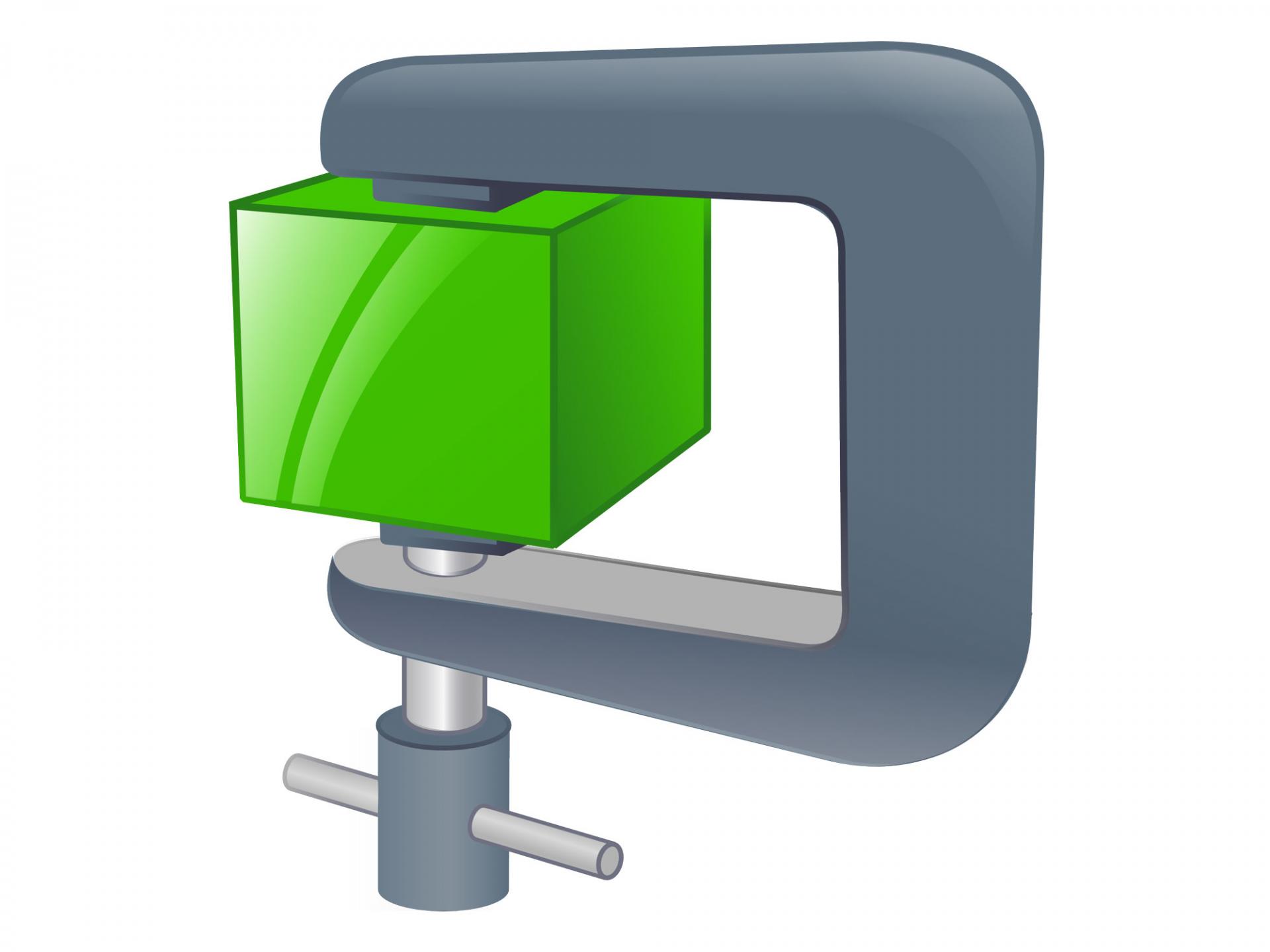
Архивированные или сжатые файлы, как их еще иногда называют, используются в тех случаях, когда на жестком диске хочется сэкономить место или отправить файл через Интернет.
Zip-архивы были созданы достаточно давно могут быть полезны, когда дело иметь приходится с большим количеством единичных файлов, которые вам может потребоваться отправить кому-то по электронной почте или уменьшить их фактический размер для совместного редактирования или использования в другой области. Как и в Windows-системах, на Мaс тоже можно создавать файлы .zip-формата, сжимая другие данные, или выполнять обратные операции.
В этом посте предлагается обратить внимание на несколько лучших приложений для открытия и сжатия файлов в zip-формат в Мaс-системах.
Такие новости мы постоянно публикуем в Telegram. Подписывайтесь на канал, чтобы ничего не пропустить 😉
Встроенный архиватор
Мaс предлагает собственный инструмент для выполнения сжатия и распаковки архивов в виде встроенной в систему утилиты архивирования. Ее можно вызвать с панели запуска или через Spotlight, но есть возможность упаковки файла или группы файлов в заданный формат прямо в программе Мaс Finder (что-то вроде Проводника Windows). Таким образом, не нужно открывать отдельную программу или заранее устанавливать стандартные опции сжатия.
По умолчанию приложение, если использовать его внутри Finder, упаковывает файлы каталоги в формат ZIP. Изменить стандартные опции и параметры можно, через специальное меню настроек в самой утилите. Однако в этом случае дополнительные параметры для изменения «плотности» упаковки в любом месте приложения у вас не будет.
Зато использовать данный инструмент достаточно просто: для сжатия файлов на Мaс-компьютере выберите файлы, которые необходимо упаковать, произведя ПКМ или удерживая клавишу Control, и выбрав пункт «Сжать» во всплывающем меню. Упакованный файл будет сохранен с расширением .zip. Открыть архивированные файлы в Мaс-системах, равно как и в Windows, можно самым обычным двойным кликом на выбранном объекте. Утилиту архивирования также можно запустить, нажав сочетание клавиш «Command + пробел», или же выполнив поиск по запросу «Утилита архивирования» и нажав клавишу «Enter».
Unarchiver
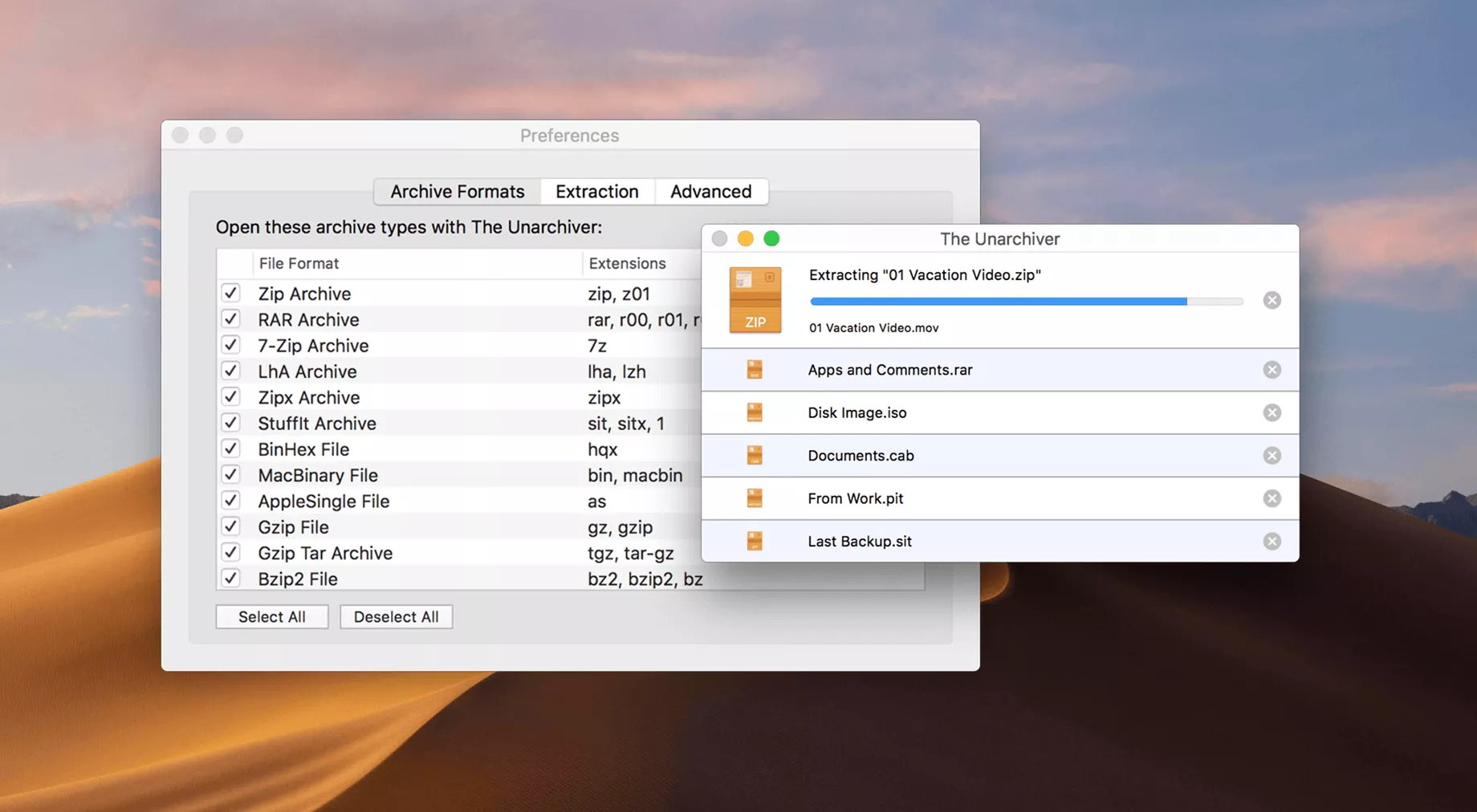
- 5 приложений для отслеживания беременности для Android
- Снова в школу: какие гаджеты пригодятся современным учащимся
- 5 отличных смартфонов среднего класса: доступность и производительность
В большинстве случаев для рядовых пользователей достаточно будет собственного инструментария архивирования, встроенного в Мaс-системы, но если требуется несколько больше возможностей при работе с архивами, лучше отдать предпочтение программе Unarchiver от МaсPaw Inc. Приложение способно работать практически со всеми наиболее распространенными типами сжатых форматов, включая Zip, RAR, 7-zip, Tar, Gzip и Bzip2, а также поддерживает устаревший архивные форматы вроде StuffIt, DiskDoubler, LZH, ARJ и ARC.
Unarchiver также может использоваться для открытия некоторых установочных файлов, рассчитанных на Windows-системы, и представленных в формате .EXE, Кроме того, поддерживается работа с образами дисков стандартов ISO и BIN. Наконец, приложение способно самостоятельно определять и правильно обрабатывать кодировку имени файла, чтобы при открытии не появлялись искажения в именах файлов, и производилось их корректное открытие в дальнейшем. Разумеется, можно открыть и защищенные паролем архивы или даже выбирать соответствующую кодировку для установки или обеспечения дополнительной защиты.
RAR-архиватор (экстрактор)

RAR Extractor — это программа для Мaс-систем, предназначенная для распаковки файлов всех основных форматов архивов, включая Rar, Zip, Tar, Tar.gz, bz2, iso, 7zip, Gzip, Bzip2, XZ, pkg, xip, dms, swf, exe, jar и т.д. Программа поддерживает открытие архивов, защищенных паролями, а с помощью пакетного извлечения умеет производить распаковать сразу нескольких выбранных упакованных файлов.
После запуска приложения RAR Extractor нужно просто дважды кликнуть выбранный файл, чтобы безопасно извлечь его в текущей локации или с указанием конечного местоположения. Еще один простой способ извлечь файлы — перетащить их на иконку программы RAR Extractor, которая появится на панели инструментов после установки пакета.
Архиватор Keka
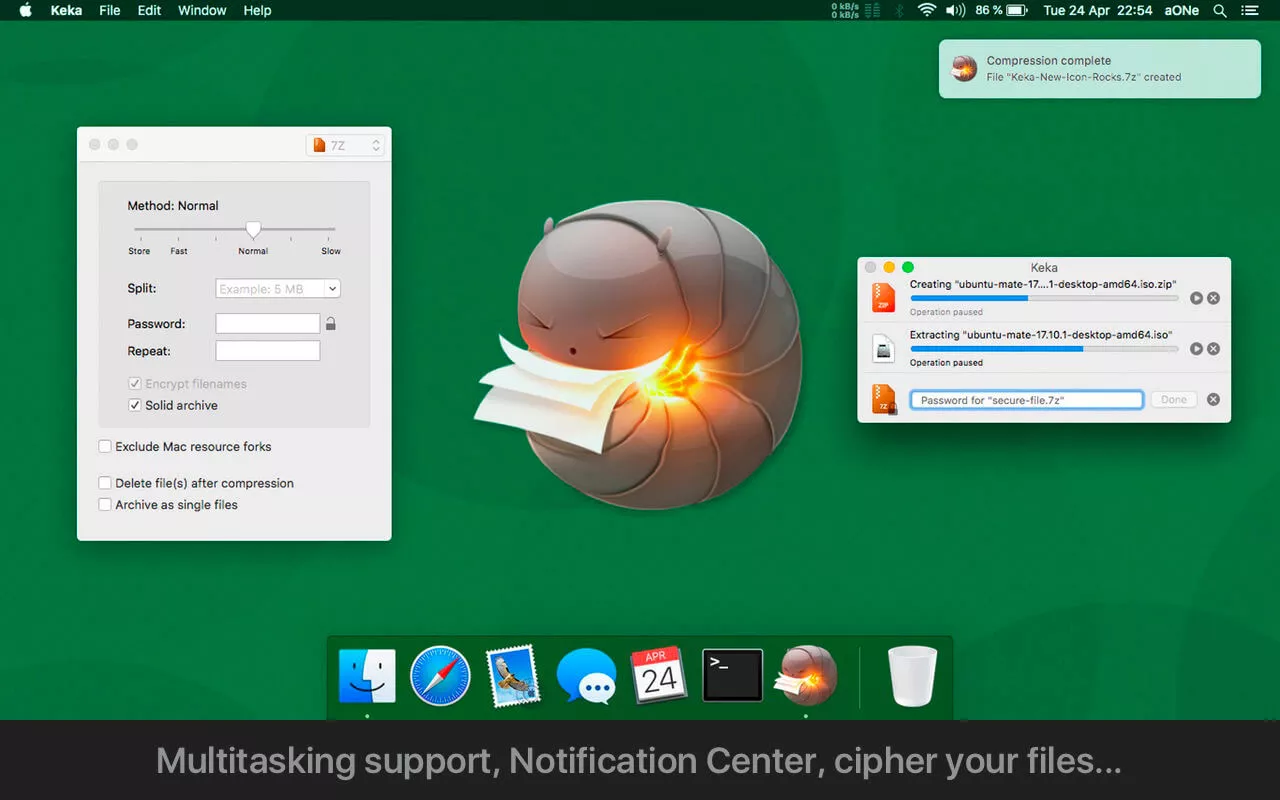
Из всех приложений, перечисленных выше, Keka представляет собой единственное платное приложение для работы с архивными данными, которое можно скачать, заплатив символические 2,99 доллара в App Store. Разработанный Хорхе Гарсиа Армеро, этот пакет Keka является относительно новым в области работы с архивами, однако он уже успел завоевать многочисленные положительные отзывы по поводу своей универсальности.
Архиватор Keka позволяет работать с файлами (даже не архивными) следующих форматов: 7Z, ZIP, RAR, TAR, GZIP, BZIP2, DMG, ISO, LZMA, EXE, CAB, WIM, MSI, XZ, LZIP, BROTLI, ZSTD, IPA, CPGZ, CPIO, LRZIP, PAX, JAR, APK, APPX, XPI, XIP и т.д. Если речь идет исключительно о создании архивов, здесь используются форматы 7Z, ZIP, TAR, GZIP, BZIP2, XZ, LZIP, BROTLI, ZSTD, LRZIP, WIM, DMG и ISO.
Также можно не только распаковывать архивные данные, защищенные паролем, но и шифровать сжатые файлы, представленные в форматах 7z и Zip. Помимо выбора уровня сжатия, Keka позволяет разделять большие файлы несколько частей выбранного размера, чтобы избежать появления некоторых проблем при пересылке данных или их копировании/сохранении на других носителях информации.
Тогда можно поддержать её лайком в соцсетях. На новости сайта вы ведь уже подписались? 😉
Или хотя бы оставить довольный комментарий, чтобы мы знали, какие темы наиболее интересны читателям. Кроме того, нас это вдохновляет. Форма комментариев ниже.
Что с ней так? Своё негодование вы можете высказать на zelebb@gmail.com или в комментариях. Мы постараемся учесть ваше пожелание в будущем, чтобы улучшить качество материалов сайта. А сейчас проведём воспитательную работу с автором.
Если вам интересны новости мира ИТ так же сильно, как нам, подписывайтесь на Telegram-канал. Там все материалы появляются максимально оперативно. Или, может быть, удобнее «Вконтакте»?
Автор: Валерия Лесивненко
Начинающий журналист, подрабатывающий копирайтингом.
Поговорить?
Читайте нас где удобно
Ещё на эту тему было
- 5 приложений для отслеживания беременности для Android
- Снова в школу: какие гаджеты пригодятся современным учащимся
- 5 отличных смартфонов среднего класса: доступность и производительность
- 6 альтернатив планшету Xiaomi Pad 6 от разных брендов за эту же цену
- 8 часов в винтажном стиле стоимостью менее 200 долларов
- 10 приложений локскрина на Android
- Xiaomi Mi Band 8 – какие альтернативы существуют?
- 13 корейских сериалов, от которых невозможно оторваться
- 10 вариантов, которые можно использовать вместо WordPress для сайта
- Названы самые мощные смартфоны апреля 2023
Для тех, кто долистал
Ай-ти шуточка бонусом. Доктор, я много жру, постоянно туплю, меня никто не хочет, все мной пользуются. Что со мной не так? — Ну, во-первых, Вы — Android.
При подготовке материала использовались источники:
https://xn--80aaebnt8bmecr6a3f.xn--p1ai/kak-rabotat-s-winzip-self-extractor.html
https://www.onsecrethunt.com/ru/what-is-zip-extractor-and-is-it-safe/
https://droidnews.ru/luchshij-zip-arhivator-dlya-mas-4-prilozheniya-na-kotorye-stoit-obratit-vnimanie